IE浏览器图标消失了该怎么恢复?
当你在使用Windows操作系统时,突然发现桌面或任务栏上的Internet Explorer(IE)浏览器图标不见了,这可能会让你感到困惑和不便。IE浏览器作为Windows系统自带的浏览器,虽然近年来随着Chrome、Firefox等第三方浏览器的兴起,其使用率有所下降,但在某些特定场合或处理旧版网站时,IE浏览器仍然发挥着不可替代的作用。因此,找回失踪的IE浏览器图标就显得尤为重要。以下是一些解决IE浏览器图标不见的方法,希望能帮助到你。
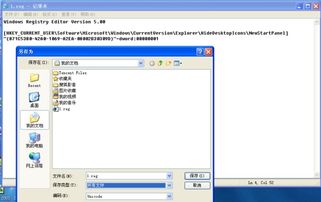
首先,你可以尝试通过搜索功能来找到IE浏览器。在Windows 10或更新版本的系统中,按下“Win+S”快捷键打开搜索框,输入“Internet Explorer”或简称“IE”,通常系统会在搜索结果中显示IE浏览器的应用程序。虽然这不会直接在桌面或任务栏上添加图标,但至少可以让你快速访问IE浏览器。一旦找到,你可以考虑将其固定到任务栏或开始菜单,以便将来更方便地访问。
如果你的IE浏览器图标从桌面消失了,但开始菜单中仍有其快捷方式,你可以通过复制粘贴的方式将其恢复到桌面。在开始菜单中找到IE浏览器的快捷方式,右键点击它,选择“复制”或“发送到”->“桌面(快捷方式)”。这样,桌面上就会重新出现一个IE浏览器的图标。
对于Windows 7或更早版本的用户,如果IE图标从任务栏和快速启动栏中消失了,你可以尝试通过控制面板中的“程序和功能”来修复或重新安装IE浏览器。打开控制面板,选择“程序”->“程序和功能”,在左侧菜单中点击“打开或关闭Windows功能”。在弹出的窗口中,找到“Internet Explorer”选项,确保其被勾选。如果未勾选,请勾选它并点击“确定”以重新安装或修复IE浏览器。安装完成后,IE浏览器的图标应该会重新出现在任务栏或开始菜单中。
此外,你还可以尝试通过创建新的快捷方式来手动添加IE浏览器图标到桌面。按下“Win+R”快捷键打开运行对话框,输入“iexplore.exe”并按回车键启动IE浏览器(注意:在Windows 10及更新版本中,直接输入“iexplore”可能无法启动IE,因为微软已经将其隐藏在更深的路径下。但这种方法仍可用于创建快捷方式)。在IE浏览器打开后,不要关闭它。回到桌面,右键点击空白处,选择“新建”->“快捷方式”。在弹出的窗口中,输入“iexplore.exe”作为目标路径(如果你知道IE浏览器的确切安装路径,也可以输入完整路径)。点击“下一步”,为快捷方式命名(如“Internet Explorer”),然后点击“完成”。这样,一个新的IE浏览器图标就会出现在桌面上。
如果你使用的是Windows 10或更新版本,并且发现通过上述方法都无法找回IE浏览器图标,那么可能是因为微软已经在新版Windows中隐藏或弃用了IE浏览器。从Windows 10的某个更新开始,微软就开始逐渐将Edge浏览器作为默认的网页浏览器,并将IE浏览器隐藏在更深的路径下。尽管如此,你仍然可以通过一些特殊的方法来启动IE浏览器(例如,通过运行对话框输入特定的命令)。但是,请注意,随着微软对Edge浏览器的不断推广和优化,以及越来越多的网站开始支持更现代的浏览器技术,IE浏览器的使用场景正在逐渐减少。
除了上述方法外,还有一些第三方软件或工具可以帮助你找回失踪的IE浏览器图标。例如,一些系统优化或桌面管理软件可能包含恢复丢失图标的功能。然而,在使用这些第三方软件之前,请务必确保它们来自可靠的来源,并仔细阅读软件说明和系统要求,以避免潜在的安全风险或兼容性问题。
最后,如果你对以上方法都不熟悉或担心操作失误导致系统问题,建议寻求专业的技术支持或咨询。你可以联系计算机制造商的客户服务部门、专业的IT支持人员或计算机维修店寻求帮助。他们可以根据你的具体情况和需求提供更具体、更专业的解决方案。
总之,当IE浏览器图标不见时,不必过于担心。通过尝试上述方法中的一种或多种,你很有可能能够找回失踪的图标并恢复对IE浏览器的访问。同时,也要记得定期更新和维护你的操作系统和浏览器软件,以确保它们的安全性和稳定性。随着技术的不断发展,未来可能会有更多更好的解决方案出现来帮助我们解决类似的问题。
- 上一篇: 工商银行卡余额快速查询方法
- 下一篇: 乐图APP:一键自动下载栅格地图的超实用技巧
新锐游戏抢先玩
游戏攻略帮助你
更多+-
03/16
-
03/16
-
03/16
-
03/16
-
03/16









